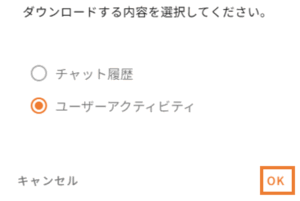チャット履歴画面では、過去のやり取りを確認することができます。
また、「データ登録モード」を用いることで正誤判定機能の教師データを作成したり、精度アップ学習に使用する質問を登録することができます。
チャット履歴の確認
- 履歴を確認したいチャットボットを選択し、左側の「履歴」→「チャット履歴」をクリックします。
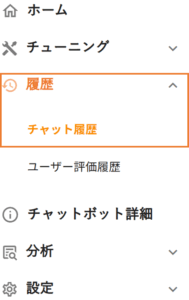
- 履歴を確認したい期間を指定し、検索マークをクリックします。
また、期間以外にキーワードや分類タグでフィルタをかけることも可能です。
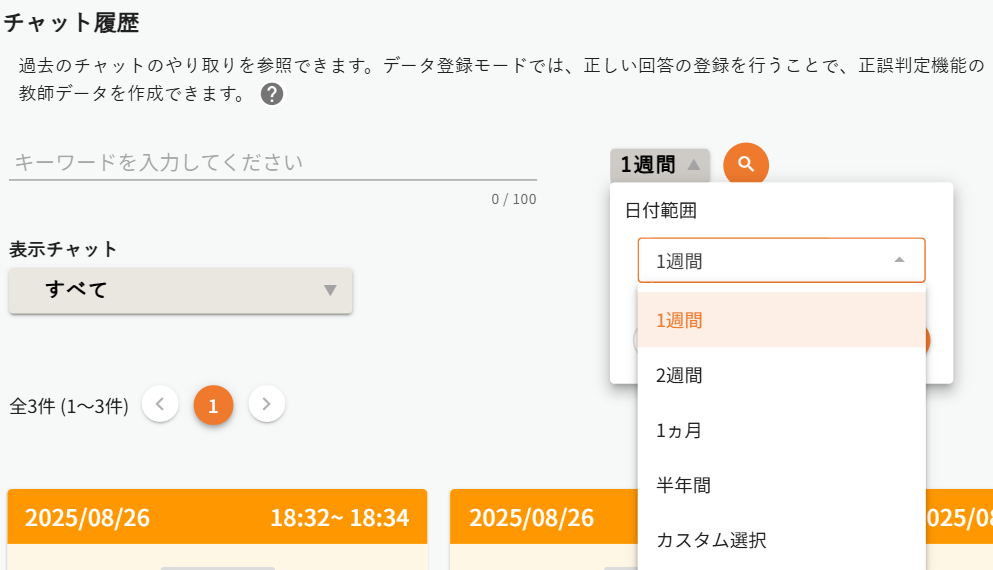
- セッションごとにチャット履歴が表示されます。表示されたチャット画面内でスクロールすることで、当該セッションで行われたチャットの履歴が確認できます。
また、「参照」ボタンを押下するとポップアップで拡大表示ができます。
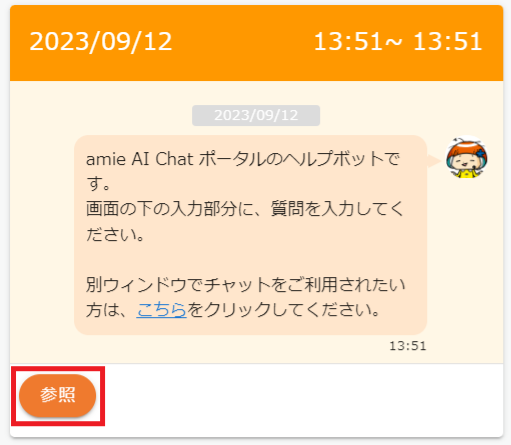
- チャット履歴のページを1番下までスクロールすると「ダウンロード」ボタンが表示されます。クリックすることで、指定したフィルタで表示させたチャット履歴がcsv形式で出力されます。
また、「チャット履歴設定」をクリックすると、ダウンロードするファイルに含めたい項目を設定することができます。


amieが回答できなかった質問やユーザの質問傾向を確認し、チャットボットのチューニング(不足している資料の追加や辞書追加など)にお役立てください!
データ登録モード
- 「チャット履歴の確認」の手順3で「参照」ボタンをクリックし、さらに「データ登録モードに切替」をクリックします。
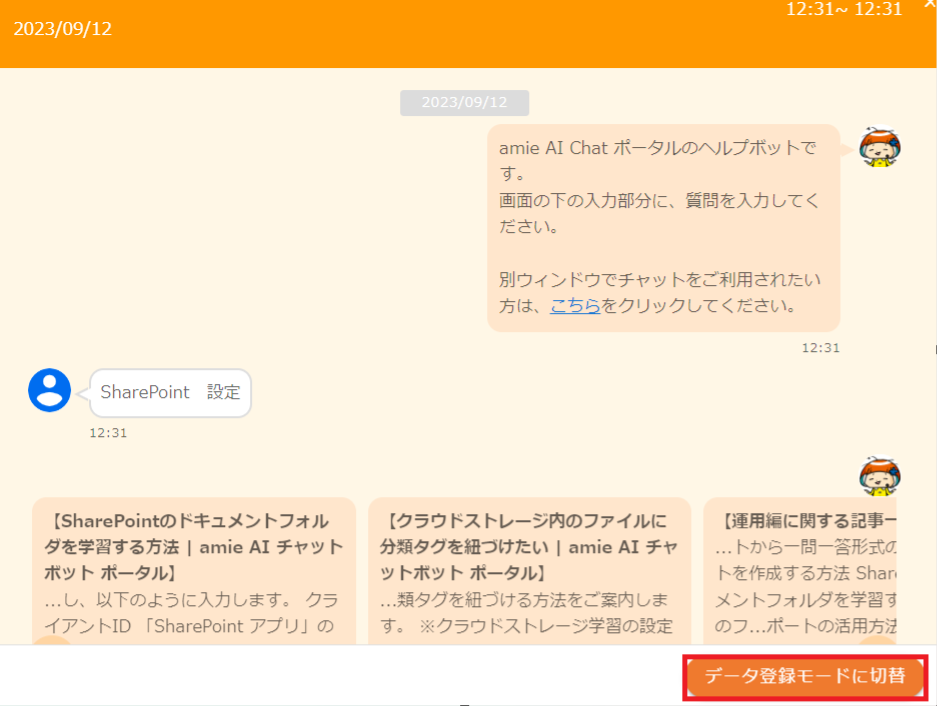
- 質問に対して、データ登録をしたい項目にチェックを入れ、「データ登録」をクリックします。
登録が完了したら、右上の×からデータ登録画面を閉じてください。
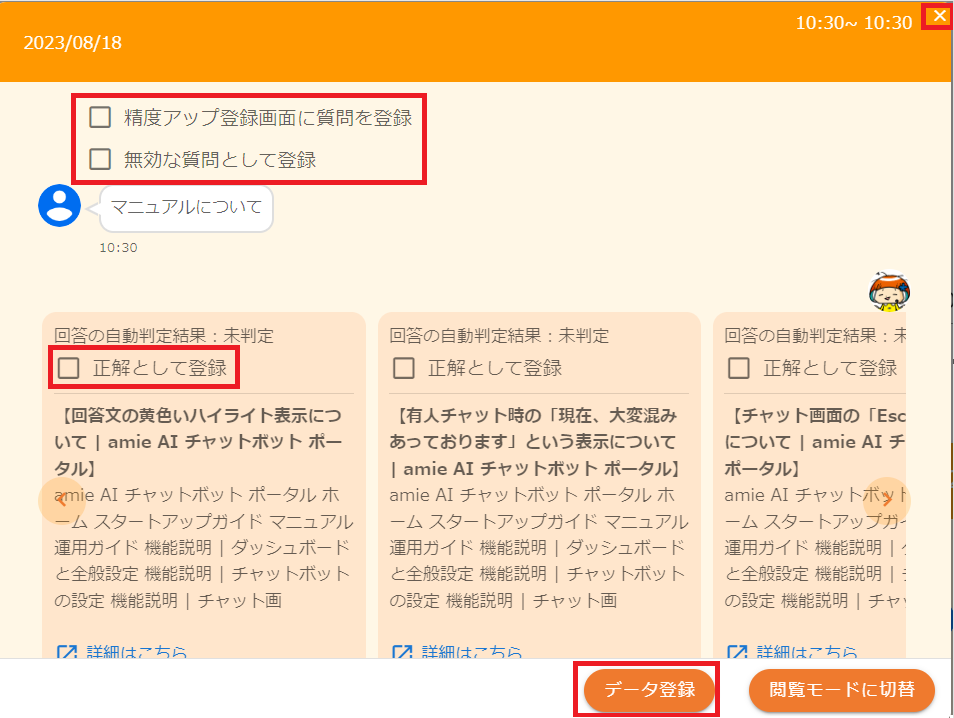
【精度アップ学習支援に質問を登録】
精度アップ学習に使用する質問一覧に追加されます。
※精度アップ学習についてはこちらをご参照ください。
【無効な質問として登録】
回答する必要のない無効な質問として登録します。「回答の正誤判定」 に使用します。
※回答の正誤判定についてはこちらをご参照ください。
【正解として登録】
質問に対して表示された回答を正解として登録します。「回答の正誤判定」にて使用します。
ユーザーアクティビティについて
「ユーザーアクティビティ」とは、ユーザーごとのチャット数などを取得・設定できる機能です。
(例)


ダウンロード方法
1.該当するチャットボットの右側のメニューバーより、「履歴」>「チャット履歴」をクリックします。
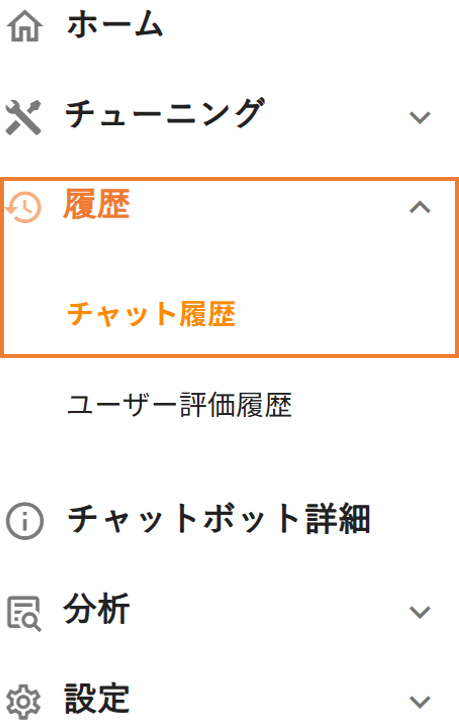
2.取得したい履歴の期間を指定し、検索マークをクリックします。
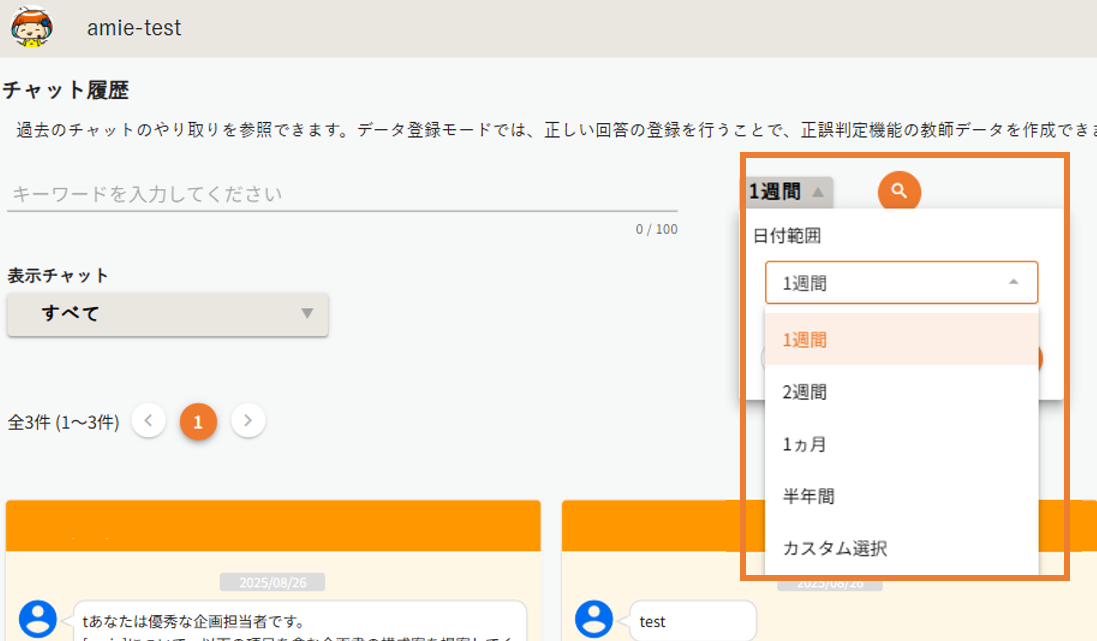
<カスタム選択>
カスタム選択では、期間を設定することができます。
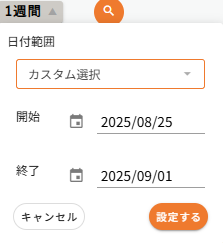
3.左下にある「設定」をクリックします。
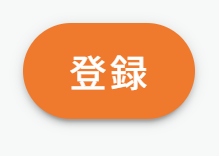
4.「ユーザーアクティビティ」を選択し、ダウンロードしたい内容にチェックを入れ、「設定」をクリックします。

5.画面左下にある「ダウンロード」をクリックします。
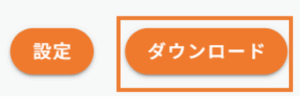
6.「ユーザーアクティビティ」を選択し、右下の「OK」をクリックします。